Rip een audio-cd naar MP3 met Windows Media Player
Een veelgestelde vraag die ik krijg van vrienden en collega's is hoe je een gewone audio-cd neemt en de nummers converteert naar MP3-bestanden. De dagen dat je een CD-speler moet meenemen zijn al lang voorbij, dankzij smartphones! Waarom betaal je echter 99 cent op iTunes of de Google Play Store voor muziek die je misschien al hebt? In plaats daarvan moet je al die oude CD's uitgraven en ze naar je computer rippen, die je vervolgens kunt importeren in je iTunes-muziekbibliotheek en kunt synchroniseren met je telefoon.
Het proces is eigenlijk vrij eenvoudig en vereist alleen Windows Media Player, dat standaard met Windows is geïnstalleerd. In Windows 7 en Windows 8 kunt u de audio-cd's rechtstreeks naar MP3-indeling rippen, zodat u ze niet van het ene naar het andere formaat hoeft te converteren.
Om aan de slag te gaan met het rippen van muziek van een audio-cd, moet je hem gewoon in je cd- / dvd-station plaatsen. Als Windows Media Player nog niet open was toen u de CD erin plaatste, verschijnt er een klein venster met de modus Nu afspelen en wanneer u met uw muis over de albumillustratie beweegt, ziet u een kleine knop om de CD te rippen.

Als WMP al was geopend, bevindt u zich in Bibliotheekmodus en ziet u bovenaan een paar nieuwe menu-items: rippen rippen en RIP-instellingen .
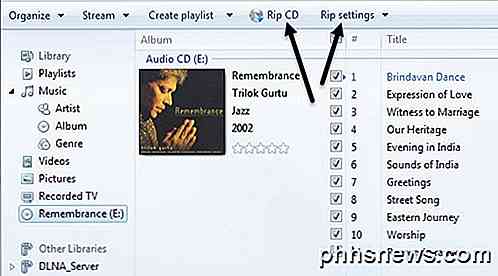
De bibliotheekmodus is beter, in die zin dat u precies kunt kiezen welke nummers u wilt rippen in plaats van de hele cd te rippen. Om dat te doen, schakelt u gewoon elke track uit die u niet wilt rippen voordat u op de knop CD rippen klikt.
Opmerking: Voordat u een CD ript, moet u ervoor zorgen dat u verbonden bent met internet, omdat WMP informatie over het album en de track opzoekt en die metadata aan het bestand toevoegt.
Voordat je gaat rippen, moet je ook de rip-instellingen controleren om er zeker van te zijn dat ze zijn wat je wilt in termen van formaat, kwaliteit, enz.
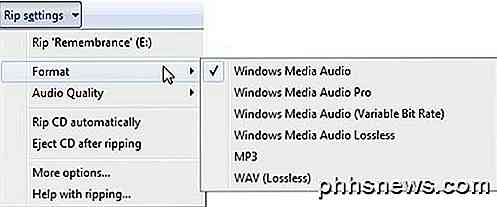
Voor het formaat van het uitvoerbestand kunt u kiezen voor Windows Media Audio, Windows Media Audio Pro, MP3 en WAV. Standaard is de audiokwaliteit 128 kbps, maar je kunt het tot 192 Kbps rippen als je wilt.
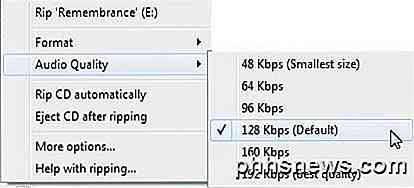
Als u veel cd's ript en deze instellingen voor elke cd niet wilt wijzigen, klikt u op Meer opties en wijzigt u de standaardinstellingen. Hier ziet u ook de standaardlocatie voor het rippen van muziek, wat waarschijnlijk de map Music in uw map Gebruikers is.
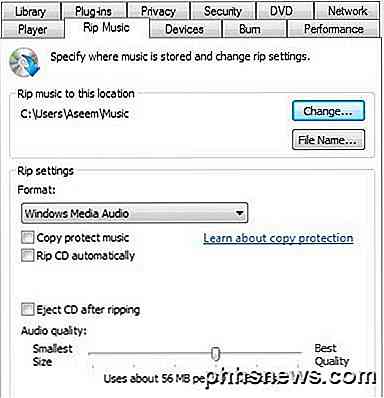
Wanneer u op CD rippen klikt, wordt het proces gestart en hangt de hoeveelheid tijd om de CD te rippen af van de snelheid van uw CD / DVD-station en de CPU-snelheid, maar over het algemeen zou dit een vrij snel proces moeten zijn.
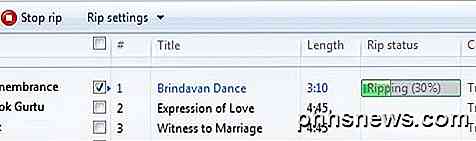
Dat is het zo'n beetje! Het rippen van een CD is tegenwoordig heel gemakkelijk en als je veel oude muziek-CD's hebt die rondslingeren, kun je ze allemaal verwijderen voordat je ze kwijtraakt. Als een CD auteursrechtbescherming heeft, kan het rippen mislukken, maar tot nu toe heeft Windows Media Player ongeveer elke CD die ik erin heb gegooid, kunnen rippen. Als je vragen hebt over rippen

Hoe 4K-camera's vergelijken met 4K-video vanaf uw smartphone
Met de toevoeging van 4K-video-opnames op smartphones zoals de iPhone 6s en de Samsung Galaxy S6 dit jaar, hebben veel consumenten zich afgevraagd wat ze allemaal waren het gedoe gaat over. Wat maakt een 4K-video zoveel beter dan 1080p en hoe verschilt de camera aan de achterkant van een iPhone van een 4K-camcorder van Sony of Nikon?

HTG evalueert de Amped draadloze TAP-EX wifi-extender: Beefy Power op de 2.4 Ghz Band
€ € Draadloze extenders zijn een dozijn tientallen, maar de TAP-EX valt op in een gebied: onbewerkte kracht. Dit bescheiden kleine netwerkapparaat pompt 800 mW signaalversterkend sap uit. Lees verder terwijl we het uitpraten en bepalen of dat de toegangsprijs waard is. Wat is The TAP-EX? De TAP-EX is een Wi-Fi-range extender van Amped Wireless met een tabletop-vorm factor die vaag doet denken aan een digitale fotolijst.



